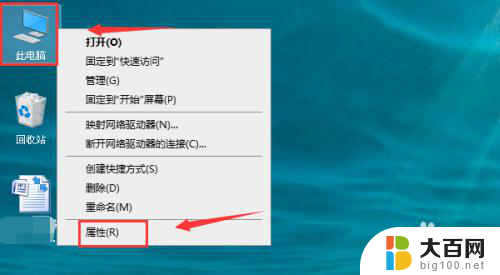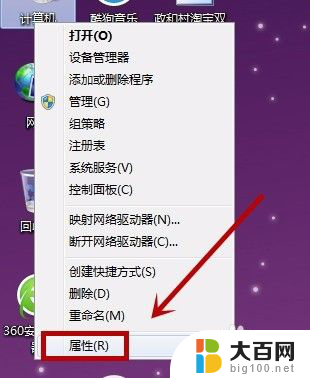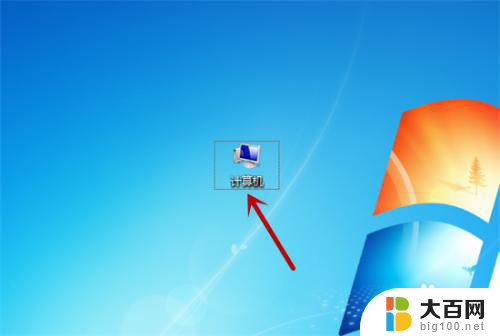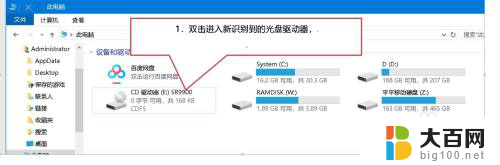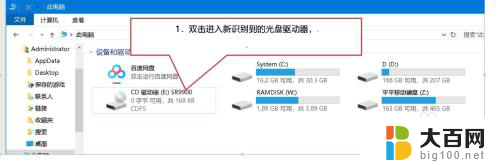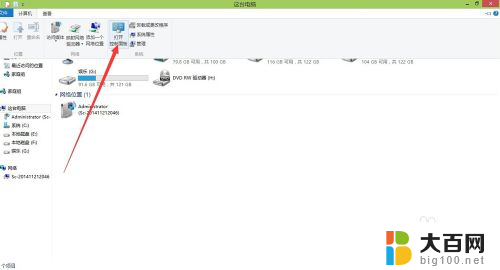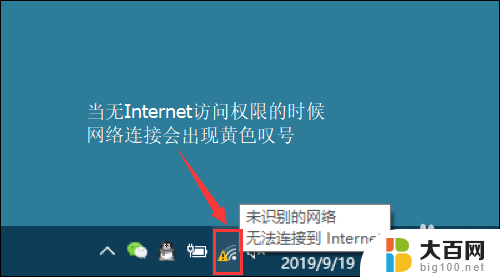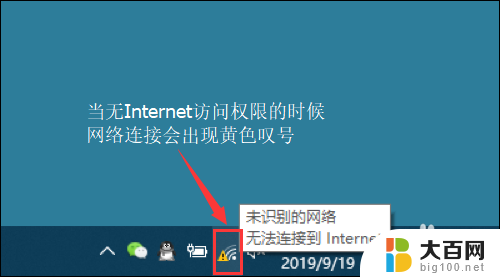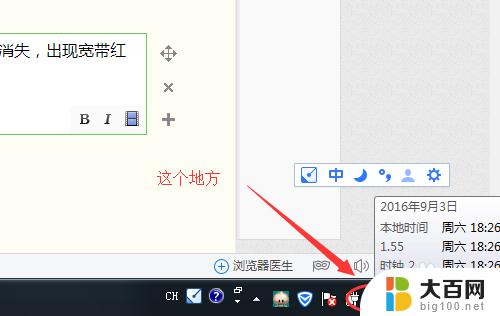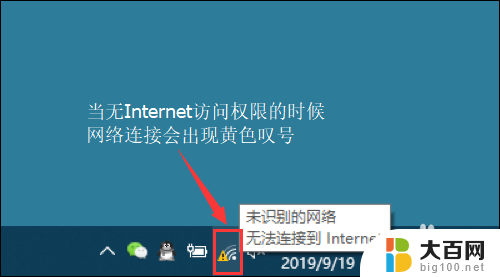笔记本电脑wlan驱动坏了 电脑无法上网可能是网卡驱动出问题了怎么办
更新时间:2023-12-07 13:09:10作者:jiang
当我们使用笔记本电脑上网时,如果遇到了无法连接网络的问题,很有可能是由于网卡驱动出现了故障,网卡驱动是连接我们的电脑和网络之间的桥梁,一旦出现问题,就会导致无法正常上网。当我们的笔记本电脑的WLAN驱动坏了,无法上网时,应该如何解决呢?接下来我们将提供一些解决方法,帮助你解决这个问题。
方法如下:
1.
在桌面上右击“计算机”,点击“属性”。然后在系统属性窗口中选择“硬件”下的“设备管理器“。
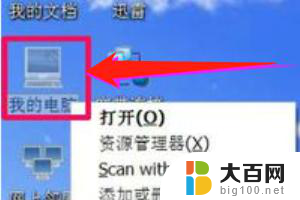

2.
然后找到点击“网卡适配器”下的网卡名称,右键选择卸载,然后选择“更新驱动程序”。
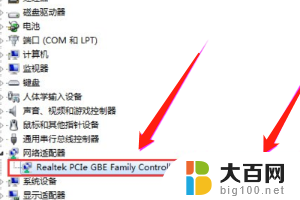
3.
弹出更新向导,选择“从列表或指定的位置安装(高级)”,然后我们点击“下一步”。

4.
在下一窗口中,选择“在搜索中包括这个位置”。然后点击“浏览”,加载网卡驱动,然后点击“下一步”,向导就会开始安装网卡的驱动程序。
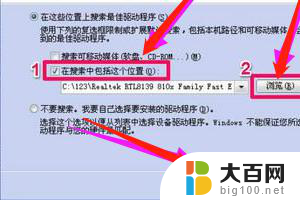
5.
在电脑上下载并安装“驱动精灵”,然后启动,进入主界面,点击“立即检测”。
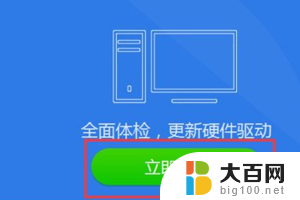
6.
等它检测后,如果有驱动程序损坏。界面会提示要更新的驱动程序,按“立即解决”就可以了。

以上就是笔记本电脑wlan驱动坏了的全部内容,有需要的用户可以根据小编的步骤进行操作,希望能对大家有所帮助。